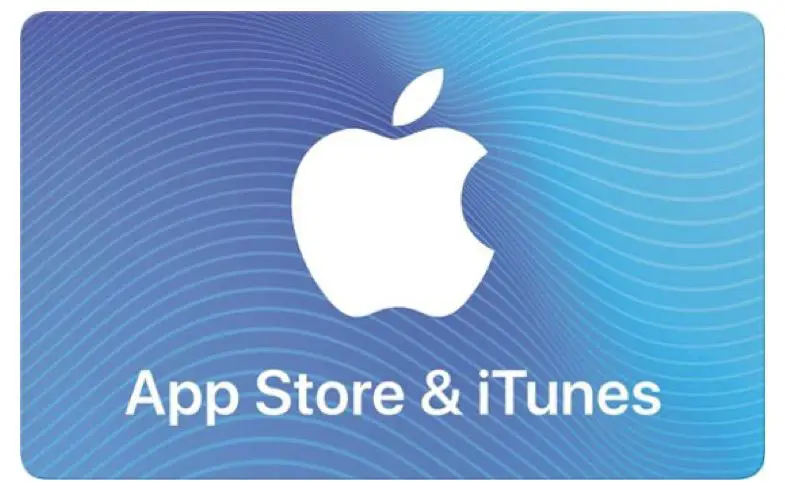
Os cartões-presente da Apple são ótimos presentes. Resgate-os para aplicativos, música, filmes, livros, jogos e muito mais na App Store da Apple, na Mac App Store e em mais serviços da Apple. É fácil resgatar um cartão-presente da Apple, esteja você usando um dispositivo iPhone, iPad, iPod touch, PC, Mac ou Android. Você deve ter uma conta Apple ID para resgatar o cartão-presente. Do contrário, é fácil criar um.
Resgatar um vale-presente da Apple
Ao resgatar um vale-presente da Apple (anteriormente chamado de vale-presente do iTunes), você adiciona crédito ao seu saldo de ID da Apple, que pode ser usado para fazer compras na App Store, iTunes Store (somente Windows), aplicativo Apple TV e Apple Livros Os créditos também podem ser usados para atualizar seu armazenamento iCloud ou pagar assinaturas como Apple Music, Apple Arcade, Apple TV +, canais Apple TV ou Apple News +. Você não pode usar seu crédito para comprar presentes para outra pessoa ou comprar mais cartões-presente. Você também não pode compartilhar crédito com membros da família, mesmo se usar o Compartilhamento de Família. Antes de resgatar um cartão-presente, você precisará do código de resgate do cartão. Retire ou raspe suavemente a etiqueta no verso do cartão-presente acima do código de barras para acessar o código de 16 dígitos que começa com um X. (Em cartões-presente mais antigos, o código de resgate pode estar em outra seção do cartão.) Se você não consegue ler seu código ou o cartão está danificado, entre em contato com o Suporte da Apple. Veja como resgatar um cartão-presente da Apple em vários dispositivos.
Resgatar um cartão-presente da Apple em um Mac
Acesse a Mac App Store para resgatar e usar o crédito do cartão-presente da Apple. Se você recebeu um cartão-presente da Apple por e-mail, abra o e-mail e selecione o Resgate agora botão.
-
Abra o Loja de aplicativos no seu Mac e selecione seu nome no canto inferior esquerdo.
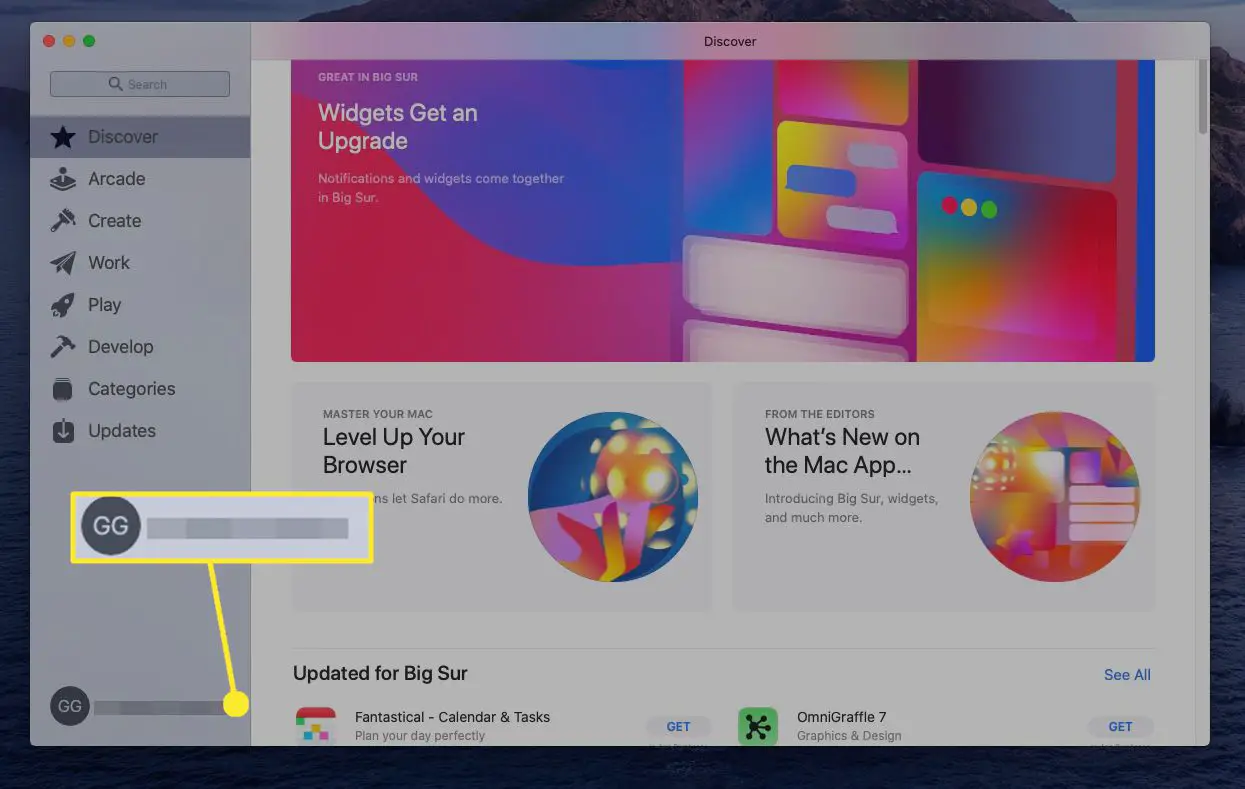
Para acessar a Mac App Store rapidamente, digite “App Store“ na Pesquisa Spotlight.
-
Selecione Resgatar cartão presente.
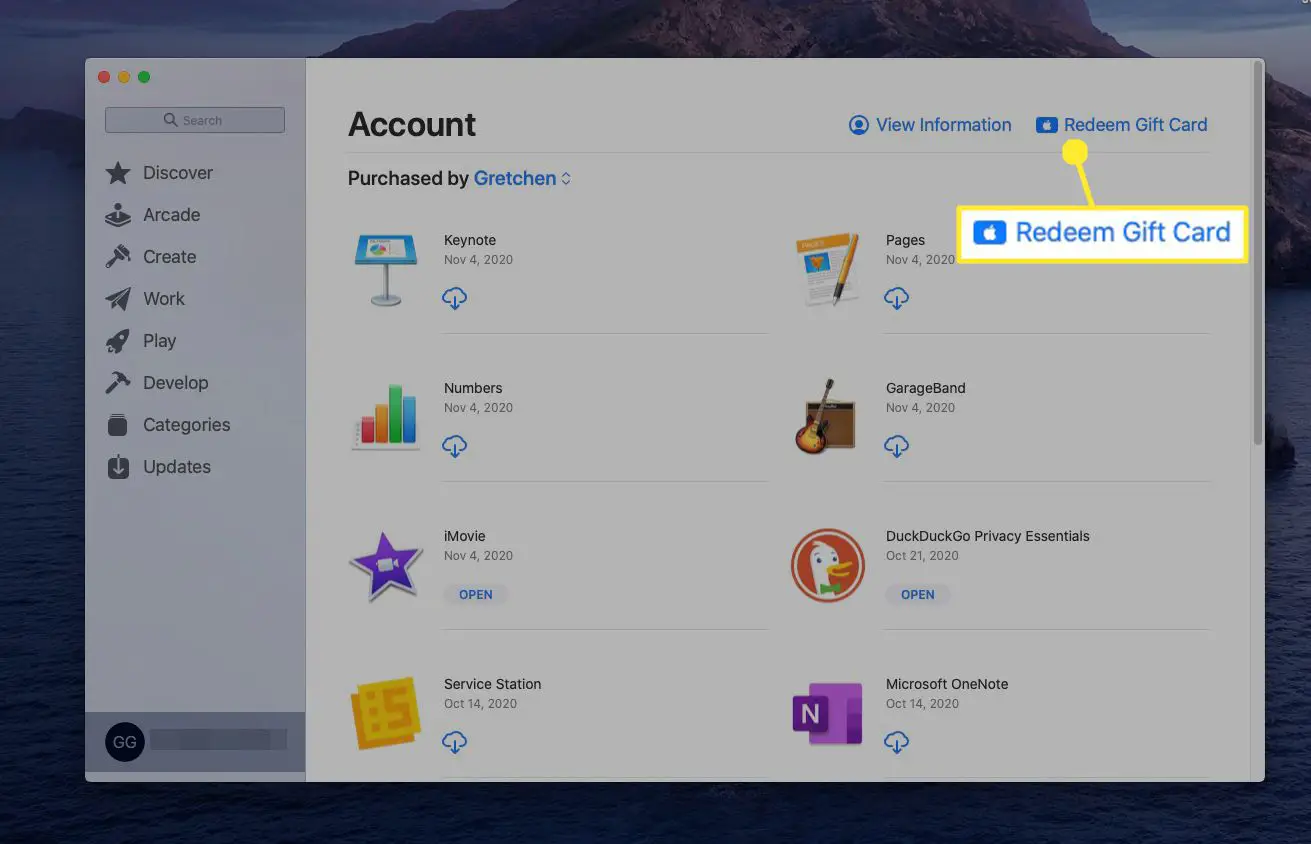
-
Você será solicitado a entrar com seu ID Apple. Digite sua senha e selecione Entrar.
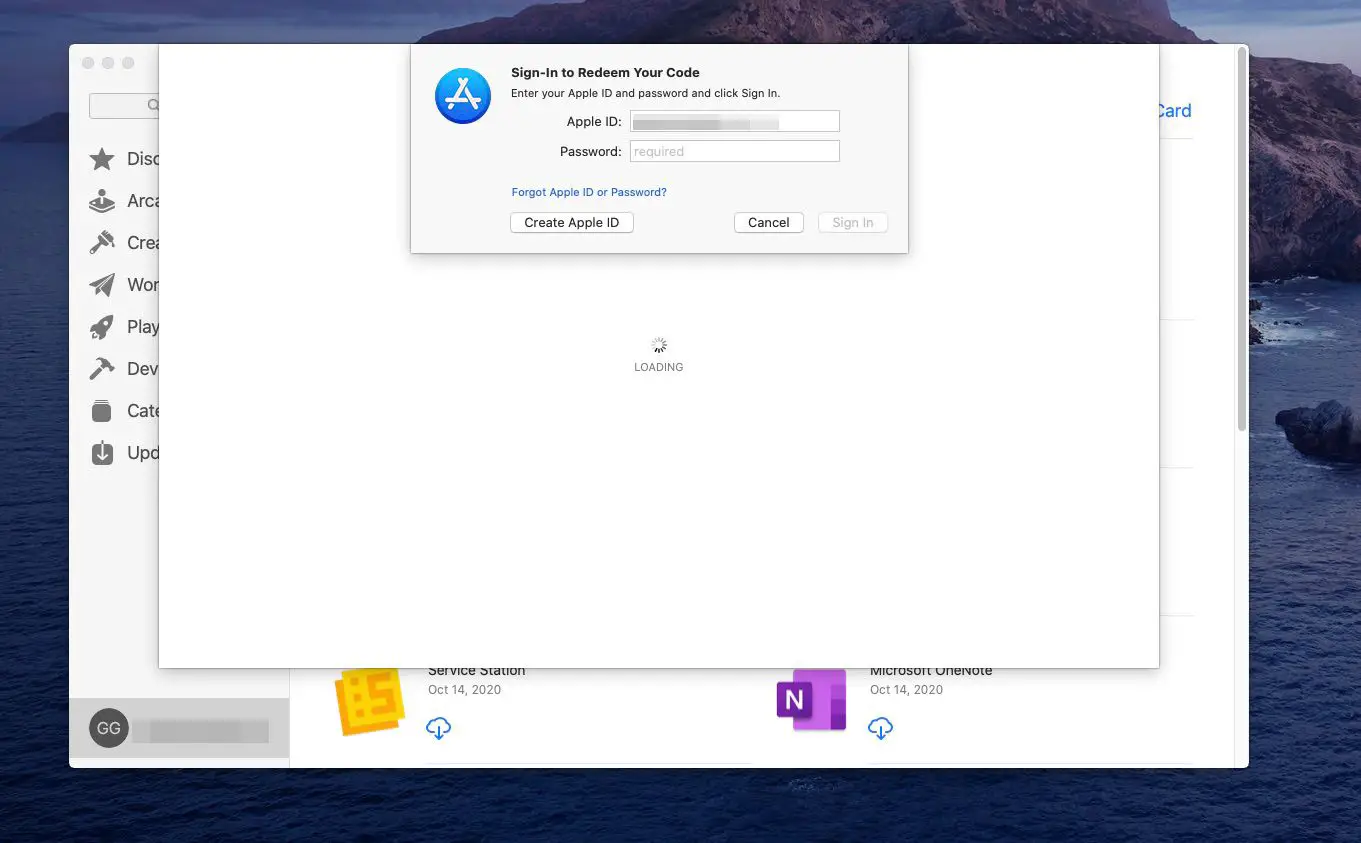
-
Para digitalizar seu cartão-presente, selecione Use a câmera, e siga as instruções.
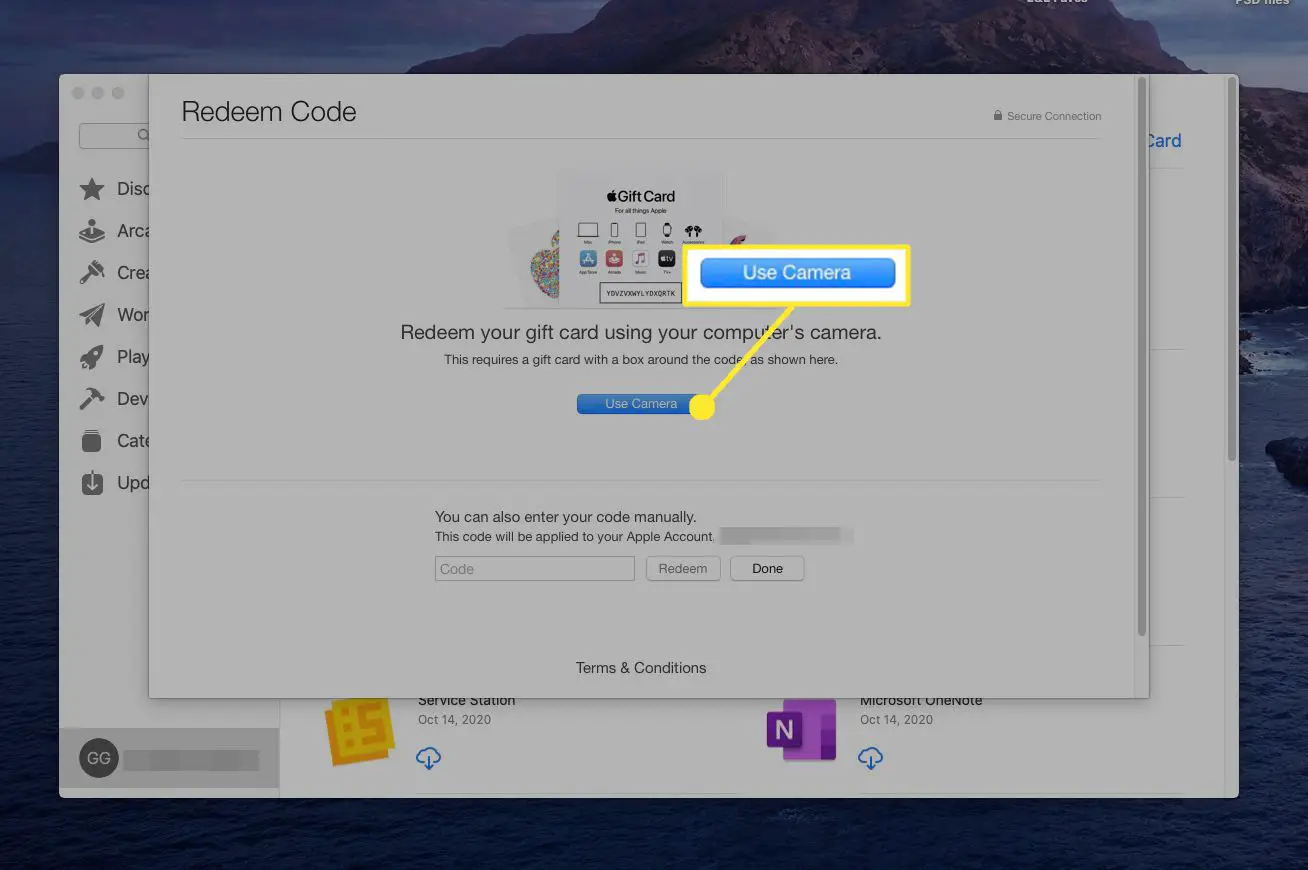
-
Como alternativa, insira seu código manualmente na caixa de código e selecione Feito.
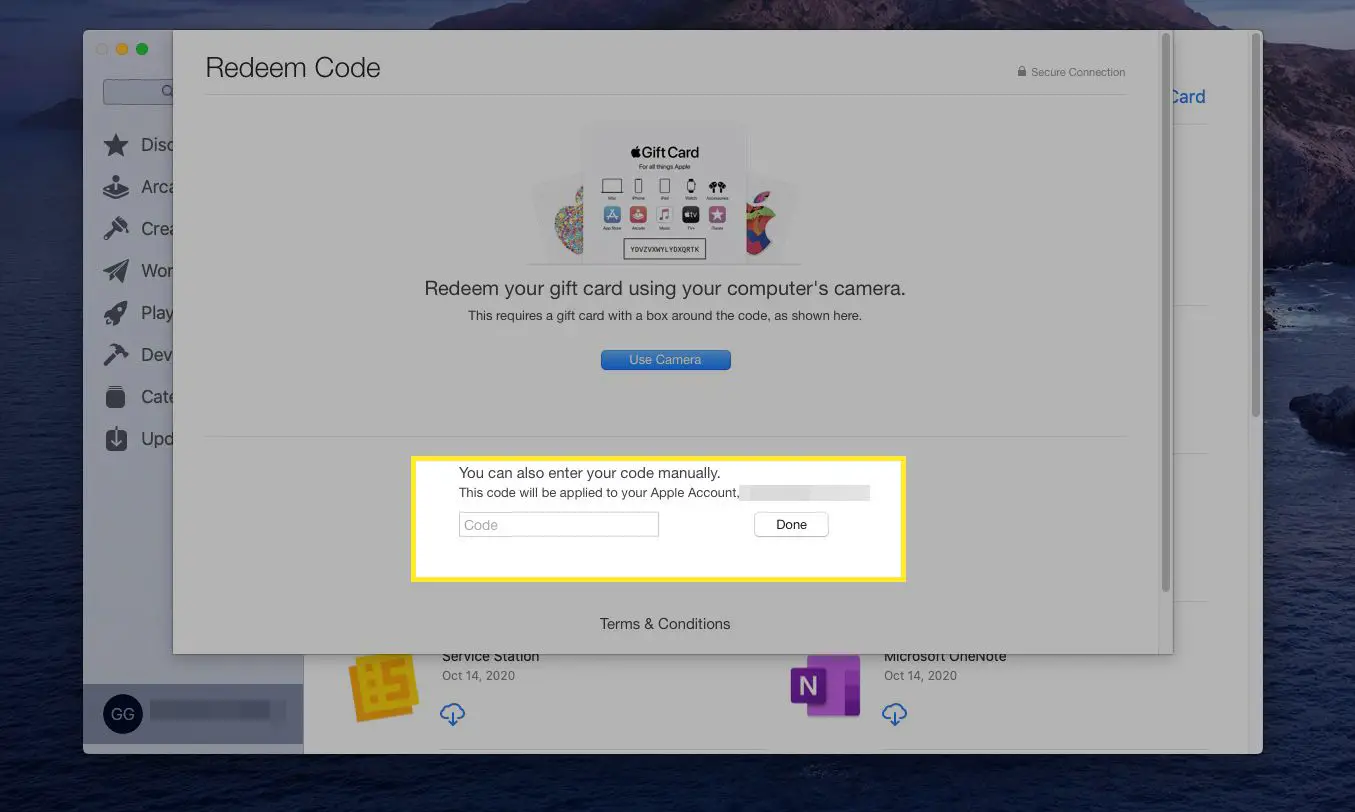
-
Os créditos do seu cartão-presente agora são adicionados ao seu saldo do Apple ID.
Em um PC com Windows, acesse o iTunes para resgatar seu cartão-presente. Navegar para Conta> Resgatare siga as instruções na tela.
Resgatar um cartão-presente da Apple em um dispositivo móvel iOS
Se estiver usando um iPhone, iPad ou iPod touch, você acessará a App Store em seu dispositivo móvel.
-
Abra o Loja de aplicativos app, toque Hojee, em seguida, toque no seu imagem de perfil do canto superior direito.
-
Tocar Resgatar cartão-presente ou código. Se você não vê Resgatar cartão-presente ou código, pode ser necessário entrar com seu ID Apple.
-
Tocar Usar câmera e siga as instruções na tela. Se você não puder usar sua câmera, toque em Digite seu código manualmente, Então siga as instruções na tela.
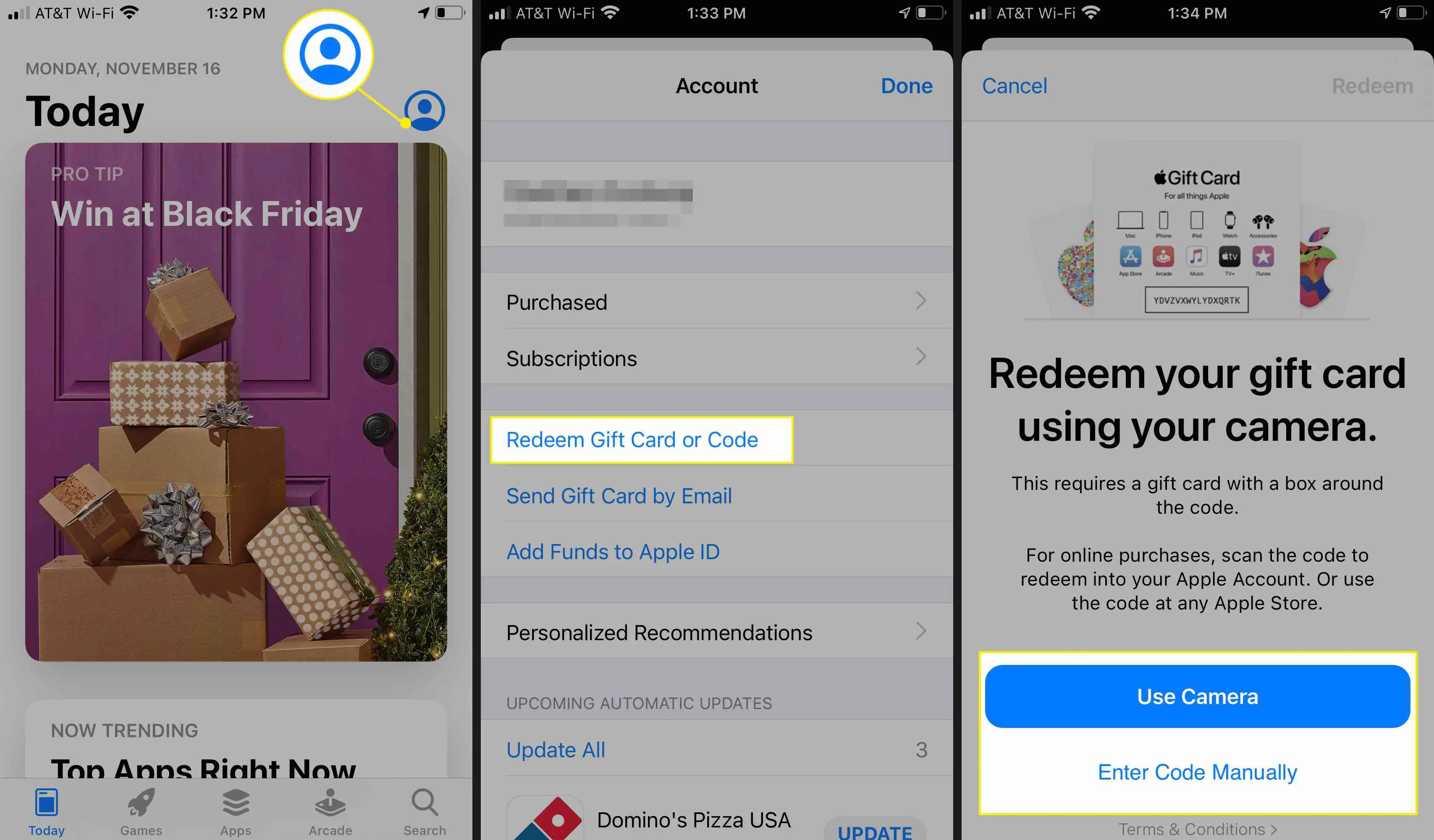
-
Tocar Feito quando você terminar. Os créditos do seu cartão-presente agora são adicionados ao seu saldo do Apple ID.
Em um dispositivo Android, você pode resgatar vales-presente apenas para assinaturas do Apple Music. Navegue até o aplicativo Apple Music e toque em Menu> Conta> Resgatar cartão-presente ou código.